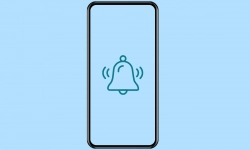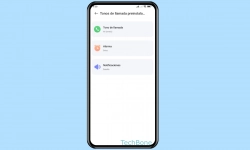Xiaomi - Configurar o Desactivar la Vibración
Además de los sonidos del sistema, el usuario también puede ajustar la vibración, como mostramos aquí.
Escrito por Denny Krull · Última actualización el
Al igual que los sonidos del sistema, el dispositivo Xiaomi también ofrece retroalimentación háptica en forma de vibración para determinadas entradas o acciones. Aquí mostramos cómo configurar las vibraciones del sistema.
Por defecto, el móvil Xiaomi vibra en cuanto se recibe una llamada. Para ello, se puede especificar si la vibración debe producirse cuando el teléfono suena o también en modo silencioso. Además, el dispositivo puede proporcionar una respuesta háptica en cuanto se tocan elementos, menús o los botones de la barra de navegación. Lo mismo ocurre con el teclado, donde se puede especificar si debe producirse una breve vibración con cada pulsación y la intensidad de la vibración al presionar las teclas.
En Llamadas
Si el usuario desea, puede especificar si el móvil Xiaomi debe vibrar cuando se reciba una llamada o si sólo debe reproducirse el tono de llamada especificado si, por ejemplo, el dispositivo está al alcance del oído encima de la mesa y no notaría la vibración de todos modos.
Modo Silencio
Si el dispositivo Xiaomi está en "Silencio", vibra por defecto para indicar las llamadas entrantes o las notificaciones de nuevos mensajes.
Si se desea, también se puede silenciar completamente el dispositivo desactivando la opción "Vibrar en Modo silencio".
Al Tocar
Si se tocan elementos como los botones de la barra de navegación o las opciones de menú de los ajustes, se produce automáticamente una breve vibración como respuesta háptica en el dispositivo Xiaomi.
Además de desactivar/activar la vibración al tocar, es posible especificar la intensidad de la retroalimentación háptica, para lo cual están disponibles las siguientes opciones:
- Bajo
- Medio
- Alto
Vibración del Teclado
Además de la vibración al tocar la pantalla, se puede especificar si también debe producirse una vibración como respuesta háptica al pulsar las teclas.
La vibración del teclado se reproduce con cada pulsación y se puede activar, desactivar o cambiar su intensidad en cualquier momento.
Preguntas más frecuentes (FAQ)
¿Cómo se puede quitar la vibración del teclado?
La vibración del teclado, que sirve de retroalimentación háptica con cada pulsación en el móvil Xiaomi, puede activarse o desactivarse en cualquier momento en los ajustes de Gboard. Cuando está activada, también se puede ajustar la intensidad de la vibración.
¿Se puede quitar la vibración de los botones de navegación?
La retroalimentación háptica al tocar los botones de la barra de navegación del dispositivo Xiaomi puede ser activada o desactivada en cualquier momento.
Hay que tener en cuenta que la vibración al tocar también incluye ciertos toques de elementos, ajustes u opciones.
¿Por qué mi móvil no vibra al recibir llamadas?
Si no hay respuesta háptica en forma de vibración para las llamadas entrantes en el smartphone Xiaomi, hay que activar la opción "Vibrar en llamadas" en los ajustes de sonido y vibración.